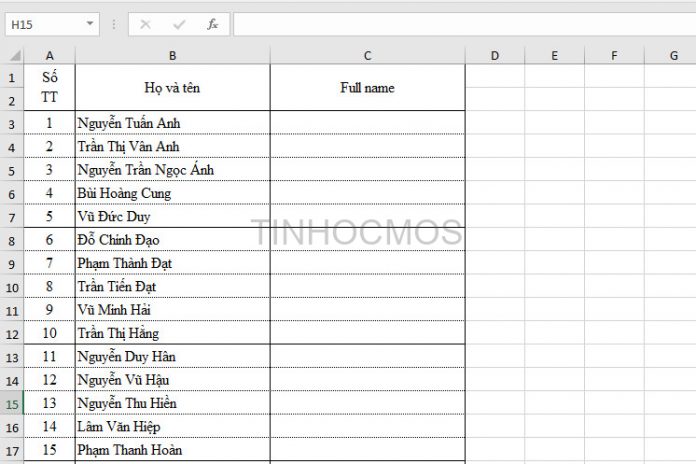Khi sử dụng các ứng dụng văn phòng, đôi khi phải bỏ dấu tiếng Việt hay nói cách khác là biến tất cả các chữ cái có dấu không có dấu. bạn có thể viết lại, nhưng nếu nội dung dài thì rất mất thời gian đúng không? hãy để tinhocmos chỉ cho bạn mẹo biến văn bản có dấu thành không dấu chỉ trong 5 giây bằng công cụ phím unikey hoặc e-v!
bốn bước xóa dấu tiếng Việt: chuyển từ có dấu thành từ không dấu
Giả sử bạn có một tài liệu bằng tiếng Việt có dấu như sau:![Bỏ Dấu Tiếng Việt, Chuyển Chữ Có Dấu Thành Không Dấu [2022] 1 cách bỏ dấu tiếng Việt](https://tinhocmos.edu.vn/wp-content/uploads/2022/03/11-1.jpg)
Nhiệm vụ của bạn là bỏ dấu tiếng Việt để chuyển các tên này sang tiếng Anh không dấu. Việc gõ hàng chục, thậm chí hàng trăm tên là một công việc khó khăn, nhưng đừng lo lắng vì các bộ gõ như unikey, e-v key, hay vietkey sẽ giúp bạn.
& gt; xem thêm: tên theo thứ tự bảng chữ cái trong excel: hướng dẫn chi tiết
trong ví dụ này, tinhocmos sẽ sử dụng bộ gõ unikey trong excel, các ứng dụng khác cũng làm điều tương tự và bạn có thể làm điều đó trong word và powerpoint.
bước 1: chọn tất cả nội dung cần chuyển và sao chép
bạn có thể nhấn ctrl + a nếu bạn muốn nhanh chóng chọn tất cả văn bản. trong ví dụ này, chúng ta chỉ cần chọn tên cột của ô b2 để bạn có thể chọn nhanh bằng cách chọn ô b2 và nhấn tổ hợp phím shift + ctrl + mũi tên xuống
![Bỏ Dấu Tiếng Việt, Chuyển Chữ Có Dấu Thành Không Dấu [2022] 2 cách bỏ dấu tiếng Việt](https://tinhocmos.edu.vn/wp-content/uploads/2022/03/22-1.jpg) Sau khi bôi đen toàn bộ phần văn bản cần chọn, bạn nhấn chuột phải để copy hoặc nhấn tổ hợp phím Ctrl + C.
Sau khi bôi đen toàn bộ phần văn bản cần chọn, bạn nhấn chuột phải để copy hoặc nhấn tổ hợp phím Ctrl + C.
bước 2: mở bộ công cụ unikey
mở bộ công cụ unikey bằng cách nhấp chuột phải vào biểu tượng unikey – & gt; chọn công cụ… [cs + f6] hoặc nhấn tổ hợp phím ctrl + shift (+ fn) + f6 để mở nhanh.
![Bỏ Dấu Tiếng Việt, Chuyển Chữ Có Dấu Thành Không Dấu [2022] 3 cách bỏ dấu tiếng Việt](https://tinhocmos.edu.vn/wp-content/uploads/2022/03/33.jpg)
bước 3: chọn cùng một bảng mã nguồn và đích, sau đó chọn hộp để loại bỏ – & gt; nhấn chuyển mã
![Bỏ Dấu Tiếng Việt, Chuyển Chữ Có Dấu Thành Không Dấu [2022] 4 cách bỏ dấu tiếng Việt](https://tinhocmos.edu.vn/wp-content/uploads/2022/03/44.jpg) Trong ví dụ minh họa, khi cửa sổ hiện lên, Tinhocmos chọn bảng mã Unicode cho cả nguồn và đích. Bạn có thể chuyển chữ thường và chữ hoa hay ngược lại nếu cần nữa đó.
Trong ví dụ minh họa, khi cửa sổ hiện lên, Tinhocmos chọn bảng mã Unicode cho cả nguồn và đích. Bạn có thể chuyển chữ thường và chữ hoa hay ngược lại nếu cần nữa đó.
nhấn chuyển mã và đóng cửa sổ bộ công cụ.
với các bộ gõ khác như phím e-v, bạn cũng thực hiện tương tự bước 2 và bước 3.
Bước 4: Paste nội dung vào tài liệu ![Bỏ Dấu Tiếng Việt, Chuyển Chữ Có Dấu Thành Không Dấu [2022] 5 chuyển chữ có dấu thành không dấu](https://tinhocmos.edu.vn/wp-content/uploads/2022/03/55.jpg) Bạn có thể dán bằng cách chuột phải -> Paste hoặc nhấn Ctrl + V. Văn bản không dấu đã được dán thành công rồi.
Bạn có thể dán bằng cách chuột phải -> Paste hoặc nhấn Ctrl + V. Văn bản không dấu đã được dán thành công rồi.
& gt; xem thêm: cách chuyển chữ thường thành chữ hoa trong excel
Bạn có thể xem video nhanh về cách bỏ dấu tiếng Việt / chuyển văn bản có dấu thành không dấu trên kênh tiktok chính thức của tinhocmos :
tóm tắt về cách chuyển đổi văn bản có dấu thành không dấu
như vậy, trong bài viết trên, tinhocmos đã hướng dẫn các bạn 4 bước xóa dấu tiếng Việt, chuyển chữ có dấu sang không dấu bằng bộ gõ phím unikey / e-v, áp dụng cho cả word và excel:
b1: chọn tất cả nội dung để chuyển và sao chép
b2: mở bộ công cụ unikey
b3: chọn bảng mã nguồn, chọn xóa dấu và nhấn chuyển mã
b4: dán nội dung
Thật đơn giản và nhanh chóng phải không? chúc may mắn!
ngoài ra, nếu công việc của bạn liên quan đến tin học văn phòng nhưng vì quá bận rộn không có thời gian tham gia các lớp học trực tiếp tại trung tâm thì bạn có thể xem qua khóa đào tạo. mos online và kì thi excel az từ cơ bản đến nâng cao và ứng dụng từ trung tâm tin học văn phòng mos!
thông tin liên hệ
trung tâm tin học văn phòng mos – viện đào tạo và tư vấn kinh doanh – đại học ngoại thương
email: tinhocmos.edu.vn@gmail.com
hotline: 0914 444 343
nhận xét
bình luận